Mit der rasanten Entwicklung des Spielemarktes entscheiden sich immer mehr Menschen für eine kostenlose Software zur Aufnahme von Spielen. Es scheint sich in der heutigen Gesellschaft zu einer anderen Art der Entfaltung zu entwickeln. Auch wenn nur einer von wenigen Spielern ein Spiel effektiv dominieren kann, beginnen einige erfahrene Spieler damit, ihre Techniken an die Neueinsteiger weiterzugeben, z.B. durch Spielaufnahmen. Um das beste Videoerlebnis zu haben, sollte die Software zur Aufnahme von Spielen klar und ohne Wasserzeichen sein. Viele kostenlose Spieleaufzeichnungssoftwares auf dem Markt schränken die Kunden ein, indem sie ein Wasserzeichen der aufgezeichneten laufenden Interaktion enthalten, das im Zuge der Bezahlung des Produkts entfernt werden muss.
Eine kostenlose HD-Spieleaufnahmesoftware ist ein Produkt, das für die Bildschirmaufnahme des Spiels in HD gedacht ist. Darüber hinaus können Sie Ihre Aufnahmen in verschiedenen informellen Communities an Ihre Mitstreiter weitergeben. Aus diesem Grund benötigt ein Gamer eine qualitativ hochwertige Software für die Aufnahme von Spielen. Stimmt es, dass Sie nach einer Software für Bildschirmaufnahmen suchen, um Ihre Spiele aufzuzeichnen? Es gibt zwar viele Bildschirmrecorder auf dem Markt, aber nicht jeder von ihnen ist für Gamer geeignet oder kann mit der Elite-Ausführung von Spielen ohne alltägliche Bugs und Fehler umgehen. Auf jeden Fall gibt es zusätzlich viele beeindruckende Bildschirmrecorder, die mit den meisten Spielen gut zurechtkommen. Heute stellen wir Ihnen die besten Bildschirmrecorder für Spiele vor.
1. Filmora Screen Recorder
Wondershare Filmora ist eines der unglaublichsten Bildschirmrecorder-Programme, die für Windows 10 verfügbar sind. Die Anwendung ermöglicht es Ihnen, Ihre laufenden Interaktionen, Online-Zooms, Gespräche, etc. aufzuzeichnen. Damit können Sie alles, was auf Ihrem Bildschirm passiert, mit Filmora nach und nach aufzeichnen.

Filmora macht eine normale Bildschirmaufzeichnung, indem es das Geschehen des Bildschirms und die Mausbewegungen aufnimmt. Das Tool ermöglicht es Ihnen, Rahmen oder Kreise auf dem Bildschirm zu definieren, um dem Zuschauer ein besseres Erlebnis bei der Bildschirmaufnahme zu bieten. Auf diese Weise können Sie auch Aufnahmen, Bilder und ähnliche Mediendokumente importieren.
Für Win 7 oder höher (64-bit)
Für macOS 10.12 oder höher
Wichtigste Funktionen:
-
Nehmen Sie Ihren Bildschirm und Ihren Ton gleichzeitig auf
-
Filmora kann Ihnen helfen, alles, was auf Ihrem Gerät ist, aufzunehmen, ohne dass es zu Problemen kommt.
-
Unterstützung des Aufgabenplaners zur konsequenten Aufzeichnung
-
PC-Sound aufnehmen (Framework-Sound oder Mikrofon)
-
Vollkommen funktionsfähig mit Windows 11/10/8/7 und Mac
-
Versenden Sie Inhalte im MP4-, MOV-, MKV- und GIF-Format
-
Video- und Tonaufnahmen mit integrierten Tools erstellen
2. Action! Screen Recorder
Der Action! Bildschirmrecorder von Mirillis ist eine Software zur Aufnahme von Bildschirmen und Spielen. Sie können sowohl Ihren Bildschirm als auch die Bildschirme verschiedener Geräte aufnehmen, z.B. einen anderen PC, einen Fernseher, eine Spielkonsole und Ihre Webcam. Nichtsdestotrotz ist Action! mehr als ein Bildschirmrecorder. Angenommen, Sie sind ein Gamer, der seine laufenden Interaktionen gerne live streamt, dann können Sie Action! ebenfalls nutzen. Außerdem können Sie die aufgezeichneten Partien schnell und effektiv auf YouTube und Facebook übertragen, indem Sie die vordefinierten Einstellungen nutzen.
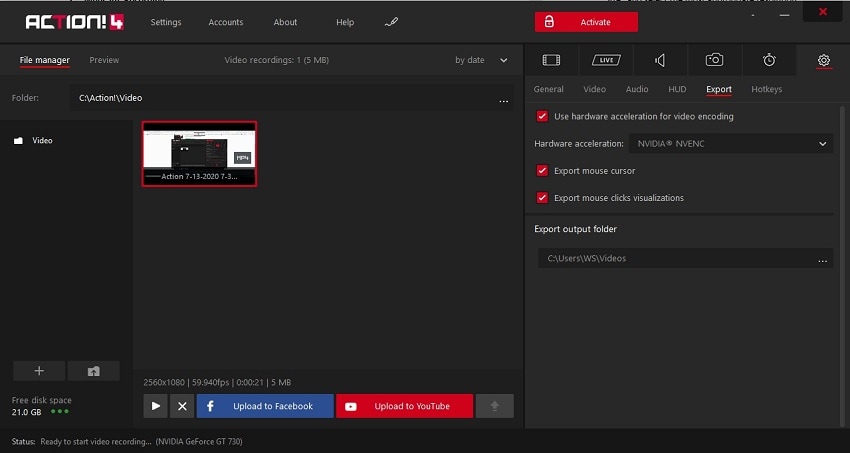
Wenn Sie den "Aufnahmemodus für ausgewählte Anwendungen" aktivieren, können Sie nur die Anwendung aufzeichnen, in der Sie gerade spielen, während Sie den Rest Ihres Bildschirms deaktivieren, um Ihren persönlichen Schutz aufrecht zu erhalten. Mit dem Live-Streaming-Service können Sie Ihre Interaktivität übertragen. Sie können die Inhalte auf bekannte, webbasierte Plattfornen wie YouTube, Facebook, Twitch und zahlreiche andere hochladen. Sie können Ihre Performance (sowohl Ihre aktuellen FPS als auch die normalen FPS) sehen, während Sie Action! verwenden und außerdem Ihre Benchmark-Ergebnisse speichern. Action! nutzt den Geschwindigkeitszuwachs von NVIDIA-, AMD- oder Intel-Geräten, um Ihren Bildschirm aufzuzeichnen und gleichzeitig mit der Anwendung Schritt zu halten. Und nicht nur das. Das Tool verwendet einen restriktiven Videocodec-Standard.
Vorteile:
-
Verschiedene webbasierte Funktionen
-
HD/4K/8K, je nach Ausstattung
-
Eine Vielzahl von Elementen und Effekten zum Hinzufügen
-
Plattformübergreifende Unterstützung
-
Verschiedene Module zur Verbesserung
Nachteile:
-
Beschränkung auf 10 Minuten
-
Benötigt einen ordentlichen PC, um gut zu funktionieren
-
Nicht die einfachste UI zum Verstehen
3. OBS
OBS Studio ermöglicht die Aufnahme von Spielen ohne Zeitbegrenzung und Wasserzeichen. Dies ist eine Software zur Aufnahme von Spielen auf Expertenniveau. Profispieler verwenden dieses Produkt gerne für die Aufnahme ihrer Spiele. Mit OBS Studio können Sie den gesamten Bildschirm oder ein bestimmtes Fenster und eine Webcam aufnehmen. Was das Streaming betrifft, so können Sie mit dem Programm auswählen, welche Arbeitsbereiche, Anwendungen und Tonquellen gemeinsam genutzt werden sollen und auch für die Webcam können Sie verschiedene Einstellungen vornehmen.

Die Spieler können ganz einfach in Echtzeit auf YouTube, Dailymotion, Mixer und Co. streamen, indem sie die beliebte Spieleaufnahmesoftware verwenden. Außerdem können Sie Ihr Video mit Effekten, Zuschneiden, Schattierungskorrekturen, Tonstandardisierung, Störungsreduzierung und vielem mehr verbessern.
Vorteile:
-
Funktioniert mit wichtigen webbasierten Funktionen
-
Keine Wasserzeichen oder Abschneidepunkte
-
Brillantes Mischen und Verändern
-
Kostenlose Nutzung
-
Einfaches Layout und leichte Bedienbarkeit
-
Unterstützung für Upscaling
Nachteile:
-
Ein etwas kompliziertes UI.
-
Verfügt nicht über so viele Elemente wie eine spezielle Aufnahmesoftware
4. Xbox Game Bar
Die Window 10 Game Bar ist die neueste Software zur Aufnahme von Spielen. Das Produkt ist für Xbox One- und Xbox 360-Kunden zur Aufnahme von Spielclips gedacht. Mit der Anwendung können Sie außerdem eine Bildschirmaufnahme Ihres Spiels machen. Windows 10 Kunden können die Game Bar über eine Konsole öffnen, Windows-Taste + G, um schnell Zugang zu den Spielfunktionen zu erhalten.

Die Game Bar kann verwendet werden, um Anwendungen aufzuzeichnen, vor allem um Intuitivität zu erhalten. Das Tool ist für die Aufnahme der meisten PC-Spiele vorbereitet und ermöglicht Ihnen die sofortige Aufnahme des Bildschirms und des Spiels, das Gespräch mit Kumpels über den Xbox-Controller, ohne Ihr Spiel zu verlassen. Es ist ein gewissermaßen kompakter und pragmatischer Spielerecorder, der seine Aufgabe bewundernswert erfüllt. Außerdem müssen Sie kein Drittanbieterprogramme verwenden, wenn Sie dieses Tool haben.
Vorteile:
-
Kostenlose Software mit allen Highlights, die Sie benötigen.
-
Instinktive und saubere Benutzeroberfläche
-
Sie haben die Wahl zwischen lokaler Aufzeichnung und Streaming zu allen bekannten Plattformen mit einem einzigen Häkchen
-
Bietet Mischmöglichkeiten
Nachteile:
-
Nicht wirklich geeignet für hochmodern5. Xsplite Kunden
5. Xsplit
XSplit ist nicht nur ein Bildschirmrecorder, sondern eine Zusammenstellung von bekannten und anderen Videogeräten. Mit den verschiedenen Geräten können Sie beispielsweise Ihr Telefon als Webcam verwenden, wenn Sie keine Webcam-Kamera haben oder Ihr Spiel oder virtuelles Ereignis live streamen. Außerdem können Sie am Rand des Bildschirms einen Live-FPS Zähler ablesen, der für Spieler äußerst nützlich ist.

Wenn Sie XSplit Capture verwenden, um Ihre laufende Interaktion aufzuzeichnen, sollten Sie zunächst die Einstellungen für das Spielen optimieren. XSplit hat einen hilfreichen Leitfaden, der Ihnen zeigt, wie Sie genau das am besten tun können. Der Assistent wird Ihnen auch sagen, wie Sie das Tool am besten für die laufende Aufzeichnung von Interaktionen nutzen können. Um es auf den Punkt zu bringen: XSplit ist ein kompaktes Gerät für Bildschirmaufnahmen und ein unglaubliches Hilfsmittel für Kunden, die bei der Aufzeichnung ihrer Interaktivität auf dem PC ein einheitliches Erscheinungsbild benötigen.
Vorteile:
-
Viele Inhalte
-
Zahlreiche Tools für Bearbeitungen
-
Es kann bis zu 4K aufnehmen
-
Kann einen bestimmten Bereich des Bildschirms aufnehmen
-
Bildschirmaufnahmen in Sekundenbruchteilen in GIFs konvertieren
Nachteile:
-
Etwas kostspielig
-
Eingeschränkte Testversion
6. ShadowPlay
ShadowPlay von NVIDIA ist ein hervorragendes Tool zur Aufzeichnung von Interaktivität, wenn Sie eine NVIDIA Grafikkarte besitzen. Es ist jetzt in der GeForce Experience Software enthalten und kann auf Ihrem Rechner laufen, allerdings wird es wahrscheinlich nicht durchgängig ShadowPlay heißen. Mit ShadowPlay können Sie außerdem GIFs mit einer Länge von bis zu 15 Sekunden aus Ihren Lieblingsminuten erstellen. Darüber hinaus können Sie auch Bildschirmfotos in 8k aufnehmen. Sie können sowohl GIFs als auch Bildschirmfotos sofort in Ihren Online-Konten wie Facebook oder Weibo teilen.
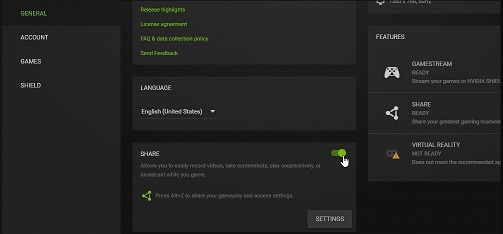
Obwohl ShadowPlay kostenlos ist, ist es extrem einfach zu benutzen und es beeinflusst Ihre Spiele kaum und belastet Ihre CPU nicht. Sie können mit bis zu 4k (vorausgesetzt, Sie spielen mit 60FPS) oder bis zu 8k (bei 30FPS) aufnehmen. Und schließlich werden Sie die Highlight-Funktion bewundern, die die letzten 30 Sekunden Ihres Spiels speichert, so dass Sie die besten Minuten gleich nach ihrem Auftreten einfangen und speichern können.
Vorteile:
-
Enthält den Modus für die Aufnahme von Spielfunktionen
-
ShadowPlay bietet eine Bildschirmauflösung von bis zu 4K
-
Kann einen Ausschnitt des Bildschirms aufnehmen
-
Bildschirmaufnahmen in Sekundenbruchteilen in GIFs konvertieren
Nachteile:
-
Etwas kostspielig
-
Eingeschränkte Testversion
7. Gecata
Mit einer geringen Downloadgröße und einem Punkt für die Interaktion in verschiedenen Sprachen ist Gecata einen Versuch wert. Das Tool verfügt über eine natürliche Benutzeroberfläche und unterstützende Hotkeys. Sie können die Aufnahme mit einem einfachen Klick starten und Ihre Aufnahme steuern, ohne das Spielerlebnis zu stören. Vorausgesetzt, Sie schalten den Spielmodus ein, können Sie die Aufnahme natürlich an dem Punkt beginnen, an dem Sie ein Spiel starten und es spielen. Ihr Webcam-Feed kann über die Bildschirmaufnahme gelegt werden, so dass Ihre Zuschauer Ihre Live-Reaktion betrachten können.

Mit der Multi-Sound-Aufnahme können Sie Geräusche aus dem Spiel einfangen, einschließlich des Sprachchats, ebenso wie die Analyse Ihrer Stimme. Gecata ist der Bildschirmrecorder von Movavi für Gamer, mit dem Sie laufende Interaktionen in 4k und mit bis zu 120FPS aufnehmen können. Es gibt eine kostenlose Version, die Sie herunterladen können. Sie können Ihre Interaktivität nicht nur aufzeichnen, sondern auch kommunizieren und live streamen. Das heißt, Sie können Ihre Spiele aufzeichnen und gleichzeitig streamen und damit zwei Probleme auf einmal lösen. Darüber hinaus funktioniert es auch mit Low-End-Windows-PCs, beginnend mit Windows 7 PCs, mit einem Basis-RAM von nur 2 GB, aber das wird sich wahrscheinlich ändern, wenn Movavi aktuellere Versionen von Gecata herausbringt.
Vorteile:
-
4K-Videoaufnahme
-
Verschiedene Videoformate
Nachteile:
-
Die Freeform-Software enthält Wasserzeichen
8. FBX
FBX ist ein weiteres unkompliziertes Gerät in dieser Liste, das eine große Anzahl von Elementen bietet und gleichzeitig das Framework extrem entlastet. Das Tool ist in der Tat eine der kompaktesten Softwares, aber dennoch sehr leistungsfähig. Die Interaktion ist erstaunlich einfach und macht es äußerst unkompliziert, alle Einstellungen vorzunehmen und zu ändern. Allerdings fängt es verlustfreie Aufnahmen in höchster Qualität ein, um Ihnen das beste Video zu garantieren (immense Größe).

FBX verfügt auch über Sound-Einstellungen, die ebenfalls sehr stark sind. Sie haben die Möglichkeit, zwei Sounds aufzunehmen, ähnlich dem Spielesound und dem Sound des Verstärkers, die später unabhängig voneinander verändert werden können. In den Videoeinstellungen von FBX können Sie den Videocodec, die Frames pro Sekunde von 10-120, die Quellen, die Größe und die Konfiguration festlegen. Sie können das Tool so einstellen, dass es das Spiel konsequent aufzeichnet, wenn es begonnen wird und festlegen, ob das Tool die GPU oder die CPU für die Aufzeichnung belasten soll.
Vorteile:
-
Grundlegende UI
-
Natürliche Erfahrung für Kunden
-
Viele Anpassungsmöglichkeiten
Nachteile:
-
Es hat komplexe Auswirkungen auf die Nutzung
-
Nicht so einfach für Kunden
9. VSDC
Der VSDC Bildschirmrecorder ist eine weitere Software für die Aufzeichnung von Spielen, mit der Sie Ihre laufenden Interaktionen aufzeichnen können, um sie Ihren Freunden zu zeigen. Das Tool verfügt über wertvolle Highlights wie die Möglichkeit, neben der Bildschirmaufzeichnung auch die Webcam aufzuzeichnen. Es wird die Aufnahme von Ton unterstützt, ebenso wie das Hervorheben von Kommentaren bei Bildschirmaufnahmen. Diese Tools können sich als nützlich erweisen, wenn Sie Ihre Spiele bearbeiten, bevor Sie sie auf YouTube veröffentlichen.

Zum Ändern bietet das Programm alle grundlegenden Funktionen, die Sie benötigen. Sie können Inhalte verwalten, die Geschwindigkeit ändern und vieles mehr. Der VSDC Screen Recorder lässt sich auch einstellen, um Aufnahmen zu einer bestimmten Zeit zu starten und Aufnahmen zu konvertieren. Der VSDC Bildschirmrecorder erlaubt es Ihnen auch, Ihre Inhalte mit einem eigenen Logo zu versehen und Ihre Aufnahmen effektiv auf YouTube, Google Drive und Dropbox zu teilen.
Vorteile:
-
Ermöglicht die Aufnahme von Webcams als Overlay
-
Zugrundeliegender Video-Korrektor
-
Verwendet benutzerdefinierte Logo-Wasserzeichen
Nachteile:
-
Die Nützlichkeit der Freeform ist eingeschränkt
10. D3DGear
D3DGear mag wie ein einfaches und unentbehrliches Tool aussehen, aber es ist erstaunlich wertvoll. Die Software zur Aufnahme von Spielen erfordert keine außergewöhnlichen Einstellungen. Sie müssen das Tool nur verwenden und sind nur einen Tick davon entfernt, Ihren Bildschirm aufzuzeichnen. Neben der Kompaktheit verfügt es auch über ein Layout, das praktisch für alle Aufnahmevorhaben ist.

Die Aufnahmen werden nach und nach gepackt, d.h. unabhängig davon, ob Sie weniger Platz auf dem Laufwerk haben, können Sie auf jeden Fall ein Video aufnehmen. Ungeachtet seiner geringen Größe nutzt es ebenfalls die höhere GPU-Geschwindigkeit, um die GPU und nicht die CPU zu entlasten. Das Produkt erkennt Spiele auf natürliche Weise und verbindet sich mit ihnen. Sie müssen lediglich den Hotkey drücken, um die Aufnahme zu starten oder zu beenden.
Vorteile:
-
Grundlegende UI mit einfach zu bedienender Oberfläche
-
Ebenfalls außergewöhnlich für das Streamen auf bekannten Live-Stream Webseiten
Nachteile
-
Es hat eingeschränkte Funktionen
-
Veraltete UI für Anfänger
Fazit
Dies sind die 10 besten kostenlosen Spiele-Aufnahmeprogramme für PC. Sie haben ihre Nachteile und Vorteile, einige mit videoverändernden Fähigkeiten, andere nicht oder nur eingeschränkt. Angenommen, Sie sind ein Amateur, dann können Sie einige kostenlose und einfach zu verwendende Tools auswählen. Für hochmoderne Spieleaufnahmen können Sie Tools mit hohem Niveau wählen. Für Amateure, die mit Windows oder Mac arbeiten, empfehlen wir mit Begeisterung den Filmora Screenrecorder als beste Software für die Aufnahme von Spielen. Dieser Gaming-Recorder ist nicht schwer zu bedienen und dennoch leistungsstark. Sie können damit sowohl Interaktivität aufzeichnen als auch Ihren Bildschirm, Ton und Ihre Webcam einfangen.


 100% Sicherheit Verifiziert | Kein Abozwang | Keine Malware
100% Sicherheit Verifiziert | Kein Abozwang | Keine Malware
